
大学计算机应用基础【微机用户界面及使用】讲述
70页1、大学计算机应用基础 第二章 微机用户界面及使用 目录 教学目标 教学内容 Windows基本操作 文件管理 程序管理 系统管理 附件 教学反馈 课堂实践 作业 教学目标 知识 了解Windows基本操作原理。 了解文件管理、程序管理、系统管理、附件的操作方法。 技能 掌握Windows基本操作。 思维 学会分析计算机操作系统工作。 教学内容 引言 l 计算机系统是一个复杂系统,由硬件和软件 两大部分组成。 l 硬件是计算机系统的基础,处于最底层。 l 操作系统是对硬件的第一层扩充,其作用主 要有两个: (1)为用户提供使用计算机的操作平台。 (2)为程序提供运行环境(资源的管理和分配) 。 l 资源 硬件资源(系统中的各种物理设备)、软 件资源(程序及其数据)、数据资源(各类 数据信息文件)等。 图2.1(a) 计算机系统的层次结 构 微机操作系统用户界面 可分为两类: l 字符界面(如MS DOS ) l 图形界面 (如 Windows) 图2.1(b) DOS操作系统界面 引言 字符界面的最大缺点是不直观,要记住和理解各种操作命令,不适合广大非 专业的计算机用户。操作系统界面向图形
2、方式发展是一个必然趋势。 Windows系统的发展,经历了若干重要的阶段: l Windows 3.1。尚不是一个完整的操作系统,而是在DOS环境下运行的 子系统,但支持图形用户界面。 l Windows 95。第一个真正的全32位个人计算机图形界面操作系统。 l Windows 98。对Windows 95作了很大的改进,支持新一代的硬件技 术,加强了多媒体功能。98版本还纳入了Internet应用软件,方便上网操 作。 引言 引言 l Windows NT。第一个较完备的32位网络操作系统,它主要面向服务器 和工作站,是一个多用户的操作系统。 l Windows 2000。用NT的核心技术开发而成,增添了一些新的硬件支持 功能(例如U盘)。它分为Professional和Server两种版本,分别用于个 人机和服务器。 l Windows XP。这是微软公司在2003年推出的产品。该产品界面华丽, 功能也进一步增强。 l Windows 7。作为XP的后续版本,微软于2009年10月22日正式发布。 l Windows 8 。微软于2012年10月26日发布的操作系统,试图打造一个
3、 可在平板电脑、笔记本和台式电脑等都能使用的跨平台操作系统。 发展的目的:方便用户使用计算机。 图形界面的引入,使用户能直观地进行计算机操作。一条条计算机命令对应 到了一个个形象化的图标、按钮或菜单项,简化了计算机的操作使用。 伴随着图形界面引入了新的输入设备鼠标。鼠标是使用图形界面的必 不可少的操作工具。触摸屏也随图形界面的普及而得到广泛的应用。 特殊的用户界面。例如,为了照顾视力缺陷的人群,设置了放大镜;为了 让盲人也能使用计算机,设计了特殊的音响提示系统;为了让双手残疾的人能使 用计算机,专门设计了特殊的键盘和鼠标,等等。 计算机用户界面的发展将向更加人性化、智能化的方向不断进步。 计算机操作系统界面的发展趋势 2.1 Windows的基本操作 2.1.1 Windows的启动 计算机接通电源后,Windows会自 动装入系统(称为系统启动)。系统会 要求用户输入用户名和密码进行登录。 登录成功后,Windows操作系统的 界面表现为一个“桌面”,含 任务栏和 主屏幕区域两部分。主屏幕区域一般存 放代表最常用的文件、文件夹、程序( 快捷方式)的桌面图标。 图2.2 桌面 任务栏位
4、于屏幕底部,由三个主要部分:“开始”按钮用于打开“开始”菜单。 中间部分,显示代表正在运行的程序的图标,可以通过点击对应图标在任务间进行快 速切换。通知区域,包括时钟以及一些告知特定程序和计算机设置状态的图标。 2.1.1 Windows的启动(续) “开始”菜单是计算机程序、文件夹和设 置的主门户,它分为三个基本部分: 左窗格显示计算机上常用程序的一个短 列表,单击“所有程序”可显示所有程序列 表。 左窗格的底部是搜索框,通过键入搜索 项可在计算机上查找程序和文件。 右窗格提供对常用文件夹、文件、设置 和功能的访问,下方的“关机”按钮的下层 菜单还提供注销 Windows、睡眠、休眠、关 闭计算机等功能。 图2.3 “开始”菜单 2.1.2 鼠标和键盘(界面交互的基本输入设备) 鼠标是Windows界面操作的主要设备之一,但键盘是另一种重要的输入设备: l键盘操作在很多情况下更为方便快捷,例如文字输入。 l有的操作无法用鼠标代替。例如,大小写的转换。 l有一些操作需鼠标和键盘联合完成,即菜单中的快捷键。例如Alt+Print Screen。 1. 鼠标 序号名称操 作功 能 1单击按
《大学计算机应用基础【微机用户界面及使用】讲述》由会员最****分享,可在线阅读,更多相关《大学计算机应用基础【微机用户界面及使用】讲述》请在金锄头文库上搜索。

专题五 中国特色社会主义的国际影响教材

住宅紧急事件处理教材

中医方剂学第2章泻下剂教材

中日关系历史教材

中日核心问题之钓鱼岛2012教材

专题2卫星通信教材
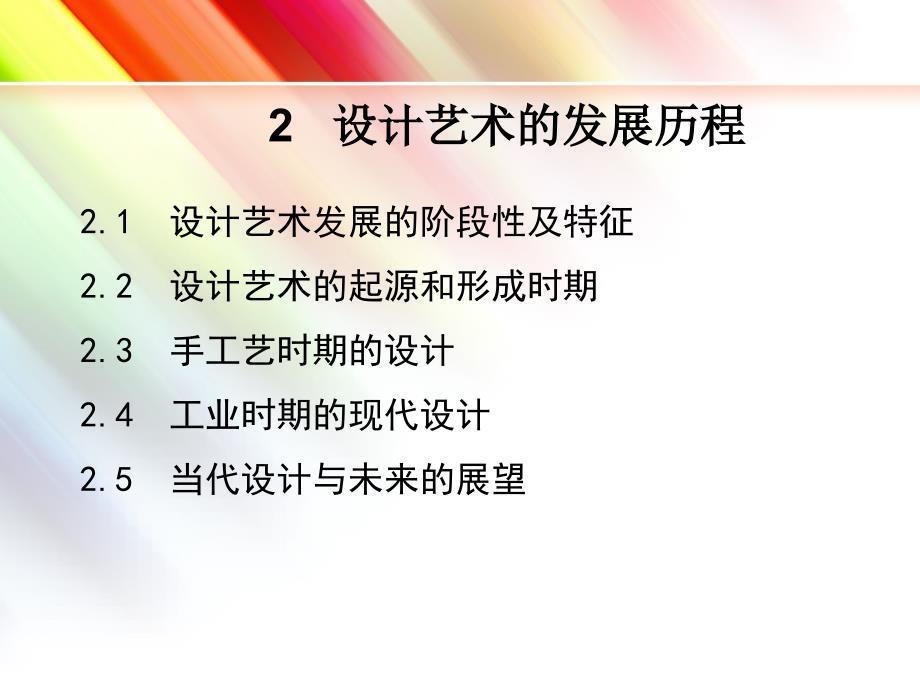
朱和平设计艺术概论第二章1教材
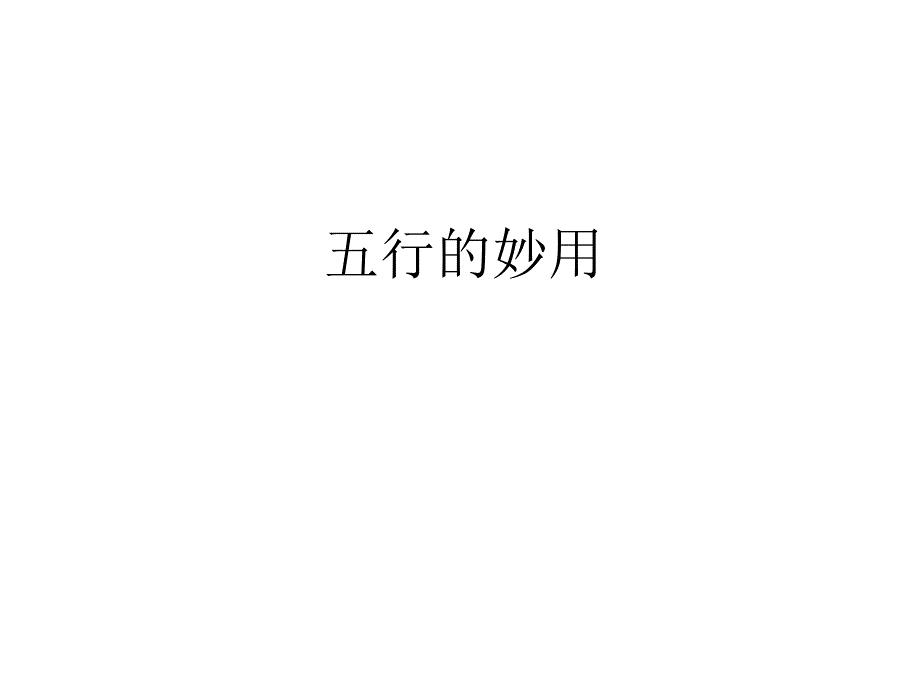
中医学概论—原理篇之五行教材

中国的河流课件教材
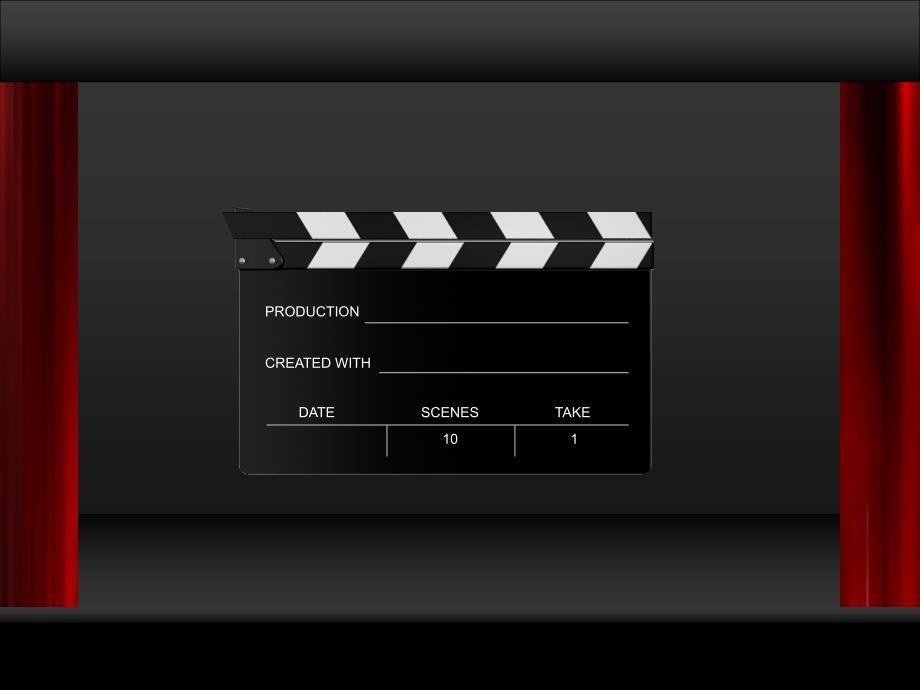
中美电视剧对比分析教材

执行器的选择帮你解决教材

中华人民共和国建国65周年大事记教材

员工职业态度与职业生涯规划教材

医学伦理学课件第一、二、三章教材

总体布局与工艺设备布局(吴剑锐)教材

新人教版地理课件八年级上第二章_中国的自然环境_第一节_地形和地势教材

字之初,本为画——汉字的起源 ppt教材

中国航母发展前景教材
![专题三近代中国的民主革命_[一轮复习自创]教材](https://union.02img.goldhoe.com/2019-11/18/8237061e-802a-4879-a5e6-69334f9076e6/pic1.jpg)
专题三近代中国的民主革命_[一轮复习自创]教材

心电监护仪的观察教材
 应对行业变革挑战策略
应对行业变革挑战策略
2024-04-11 25页
 应对经济环境变化的策略布局(资料)
应对经济环境变化的策略布局(资料)
2024-04-11 37页
 并购重组项目总结与反思
并购重组项目总结与反思
2024-04-11 28页
 年度财务审计报告解读(资料)
年度财务审计报告解读(资料)
2024-04-11 31页
 年度品牌影响力报告(资料)
年度品牌影响力报告(资料)
2024-04-11 36页
 市场趋势分析与预测会议
市场趋势分析与预测会议
2024-04-11 29页
 市场调研报告及趋势预测(资料)
市场调研报告及趋势预测(资料)
2024-04-11 22页
 市场调研中的伦理与法律问题
市场调研中的伦理与法律问题
2024-04-11 27页
 市场营销趋势与消费者行为分析会议
市场营销趋势与消费者行为分析会议
2024-04-11 34页
 市场营销扩大商业影响力
市场营销扩大商业影响力
2024-04-11 32页

